Contenido
Estas instrucciones de instalación para Linux son extremadamente prolijas y están destinadas a usuarios que no estén familiarizados con el sistema operativo Linux o que tengan poca o ninguna experiencia en el uso de dicho sistema. Si usted es un usuario experimentado de Linux, la instalación de QCAD es un sencillo procedimiento de un solo paso que consiste en ejecutar el archivo de instalación descargado desde su gestor de archivos o terminal favorito.
Tenga en cuenta que Linux no es un sistema operativo para pusilánimes. Tendrá que invertir algo de tiempo en seguir paso a paso las instrucciones que se detallan a continuación.
Cómo acceder a su página de descarga
Tras su compra, habrá recibido un correo electrónico con el asunto Order / Commande / Bestellung [número de pedido] donde [número de pedido] es su número de pedido.
Busque ese correo electrónico ahora en su programa de correo electrónico o en su servicio de correo electrónico basado en la web y haga clic en el enlace de descarga de ese correo electrónico para mostrar su zona de descargas.
Si no encuentra ese correo electrónico, compruebe también su carpeta de correo no deseado o de correo masivo.
Si sigue sin encontrar ese correo electrónico, siga nuestras instrucciones detalladas para descargar QCAD.
En este punto, debería tener su área de descarga abierta en su navegador.
Debería tener un aspecto similar al que se muestra aquí:
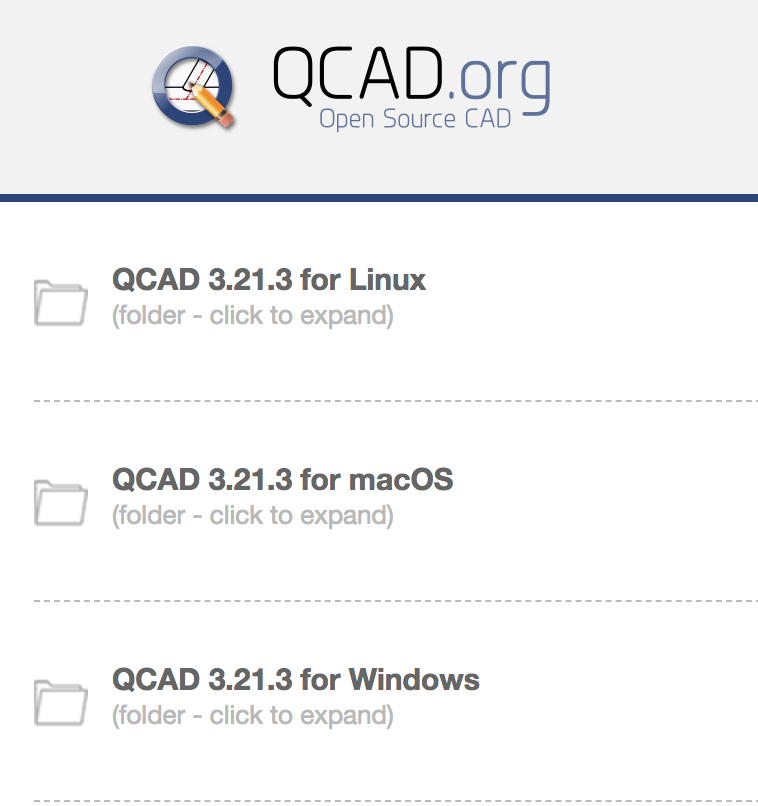
No continúe si no tiene esta página abierta en su navegador.
¿32bit o 64bit?
A continuación debe averiguar si está ejecutando un sistema operativo Linux de 32 ó 64 bits. Tenga en cuenta que la arquitectura real de su CPU (32bit o 64bit) no es relevante. Necesita averiguar si tiene un sistema operativo de 32 o 64 bits. Dependiendo de su distribución exacta de Linux, hay formas más o menos dolorosas de averiguarlo:
- Ubuntu 13, 14, 15:
- Haga clic en el icono del engranaje en la parte superior derecha y haga clic en Acerca de este equipo:
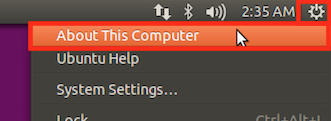
- Compruebe en Tipo de sistema operativo si está utilizando un sistema de 32 ó 64 bits:
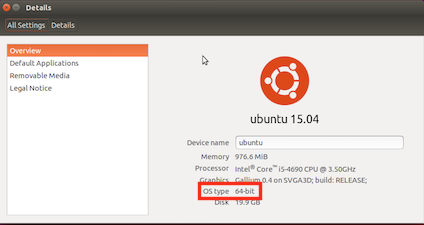
- Ubuntu 12:
- Primero debe abrir Configuración del sistema. Esto se puede hacer en el tablero o yendo al icono del engranaje (arriba a la derecha, ver arriba). Desde ahí necesita abrir Información del Sistema. Bajo el logotipo de Ubuntu y el número de versión, una línea mostrará el tipo de sistema operativo 32 bits o 64 bits.
- Todas las demás distribuciones, incluidas las versiones anteriores de Ubuntu:
- Necesita utilizar lo que se denomina un terminal o aplicación de consola. Se trata de un programa que se puede utilizar para ejecutar comandos en su sistema operativo. Busque en Aplicaciones > Accesorios o similar una entrada llamada Terminal:
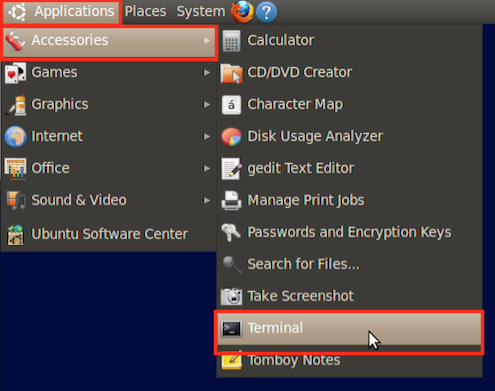
- Una vez que vea la aplicación de terminal, introduzca este texto exacto
:uname -mEs
decir, uname, seguido de un espacio, un guión(-) y una letra m minúscula.
Una vez que esté convencido de que ha introducido correctamente esta cadena de texto exacta, pulse la tecla intro de su teclado. Esta es la tecla situada a la derecha de su teclado que suele utilizar para iniciar una nueva línea cuando escribe texto en un editor de texto. Suele estar etiquetada como Intro o Retorno o con un símbolo parecido a éste: ↵ - El terminal mostrará ahora cierta información.
- Si esa información es x86_64, está utilizando un sistema Linux de 64 bits:
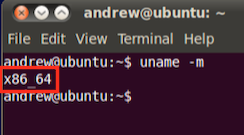
- Si la información es i686, está utilizando un sistema Linux de 32 bits:
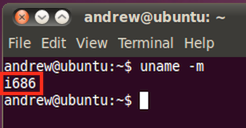
- Anote qué sistema está utilizando y cierre la aplicación terminal haciendo clic en el símbolo x rojo de la parte superior izquierda.
Llegados a este punto, debería saber si está ejecutando un sistema operativo de 32 ó 64 bits.
No continúe si no es así o si no está seguro de ello.
Descarga del archivo correcto
Haga clic en la carpeta QCAD 3.21.3 para Linux para expandirla. Dependiendo de la versión actual de QCAD, el número de versión puede ser diferente.
Si está utilizando un sistema Linux de 32 bits, y luego haga clic en el enlace de descarga etiquetado QCAD Professional Linux 32bit (Instalador):
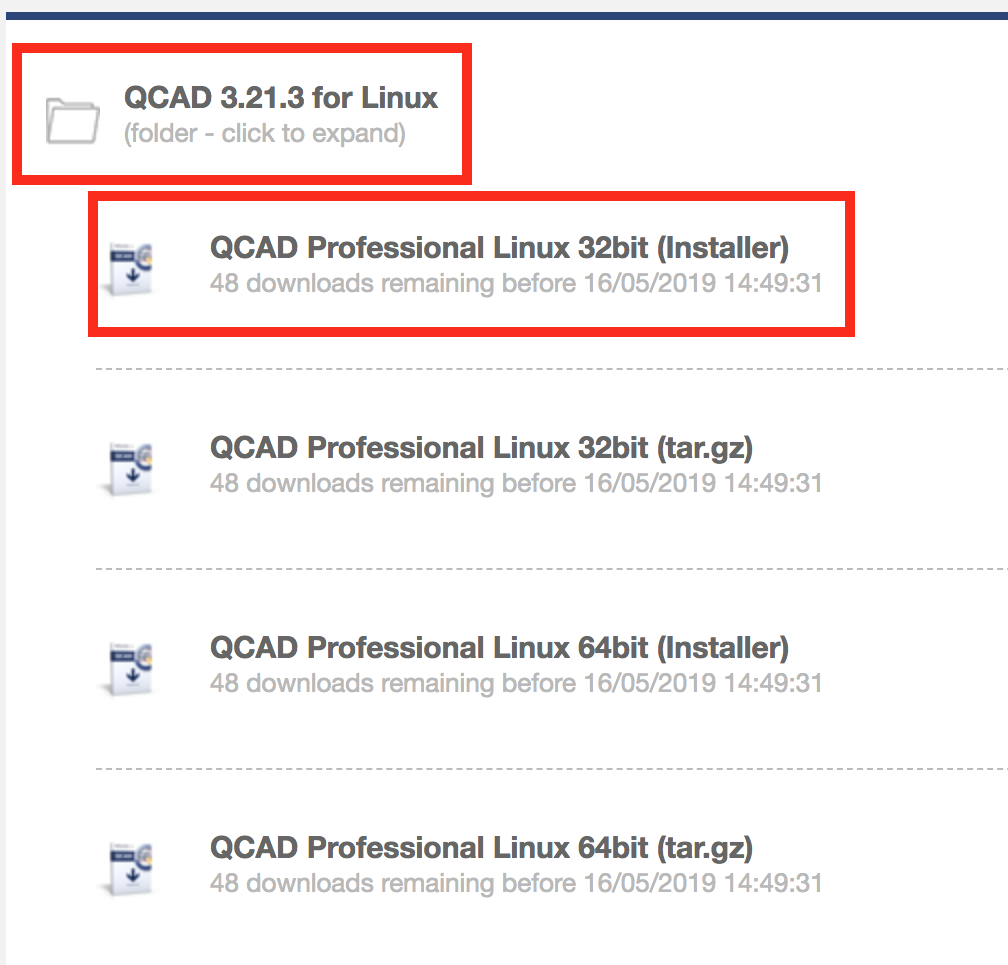
Si está utilizando un sistema Linux de 64 bits, y luego haga clic en el enlace de descarga etiquetado QCAD Professional Linux 64bit (Instalador ):
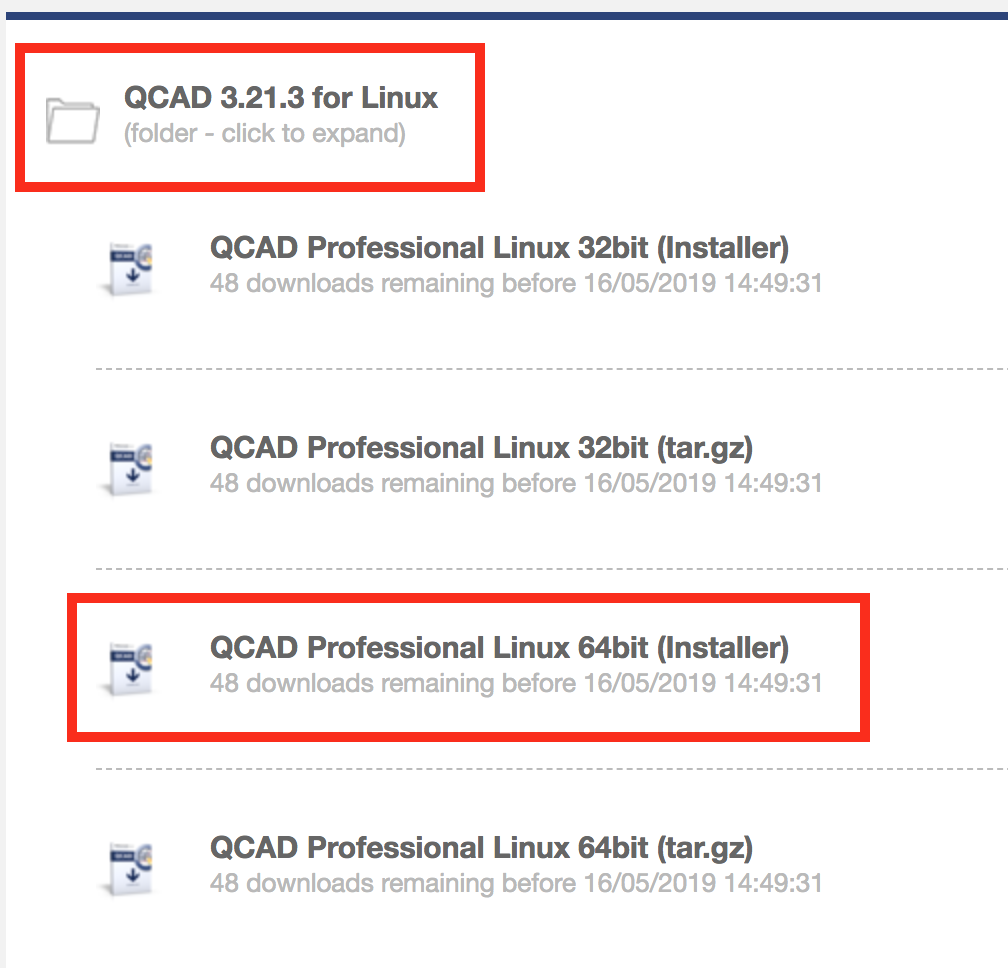
Dependiendo de las preferencias de su navegador, ahora se iniciará la descarga o se le preguntará dónde desea guardar el archivo. Si se le pregunta dónde desea guardar el archivo, guárdelo en su escritorio para poder encontrarlo después de la descarga. Si no se le pregunta, lo más probable es que el archivo se guarde en la carpeta Descargas de su directorio personal.
Llegados a este punto, debería haber descargado el archivo correcto para su sistema.
El archivo debería estar visible en su escritorio o debería saber dónde encontrarlo en su disco.
No continúe si no puede descargar el archivo o no puede encontrar el archivo descargado en el disco.
Cómo hacer ejecutable el archivo descargado
Para protegerle de la ejecución accidental de un archivo descargado, Linux ha hecho que el archivo descargado no sea ejecutable. Esto significa que ahora tenemos que volver a hacerlo ejecutable explícitamente.
Como todas las cosas de Linux, depende en gran medida de la distribución y de la versión de la distribución cómo se puede hacer esto:
- Ubuntu:
- Haga clic con el botón derecho del ratón sobre el archivo descargado en el Escritorio o en la carpeta Descargas y haga clic en Propiedades:
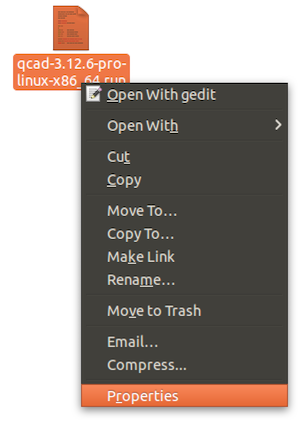
- Cambie a la pestaña Permisos y marque la casilla Permitir ejecutar el archivo como programa:
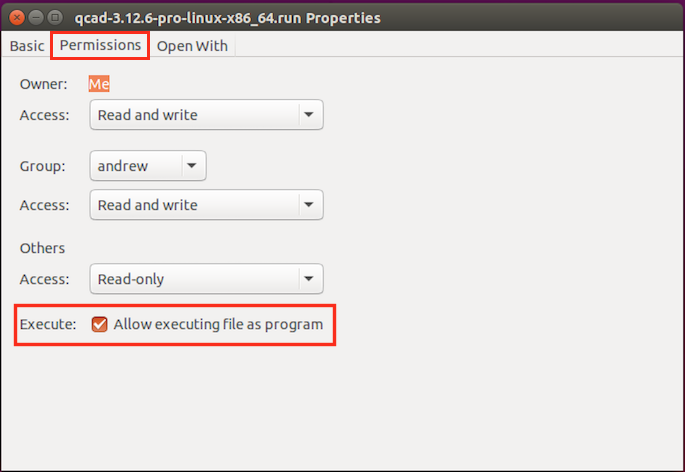
Do NO cambie ninguno de los otros ajustes. - Haga clic en el botón Aceptar. Si el cuadro de diálogo no tiene un botón Aceptar, puede simplemente cerrarlo haciendo clic en el botón X de la parte superior izquierda.
- Hacer NO haga doble clic en el archivo descargado en este punto. Es probable que no funcione, sino que abra un editor de texto, que no es lo que queremos hacer.
- Otras distribuciones de Linux:
- Otras distribuciones de Linux deberían tener una forma similar de hacer ejecutable un archivo.
Puede que tenga que probar diferentes opciones o buscar en Internet la forma de hacerlo.
Busque el nombre de su distribución de Linux seguido de cómo hacer ejecutable un archivo.
En este punto debería tener el archivo descargado en su Escritorio o en su carpeta de Descargas y debería ser ejecutable.
Cómo hacer ejecutables los archivos
Es probable que su gestor de archivos abra un editor de texto al hacer doble clic en el archivo descargado en este punto. Como no queremos eso, necesitamos decirle al gestor de archivos que debe ejecutar archivos ejecutables.
De nuevo, esto depende en gran medida de su distribución de Linux, de la versión de la misma así como del gestor de archivos que se esté instalando y utilizando:
- Ubuntu:
- Abra el gestor de archivos, probablemente llamado Archivos:
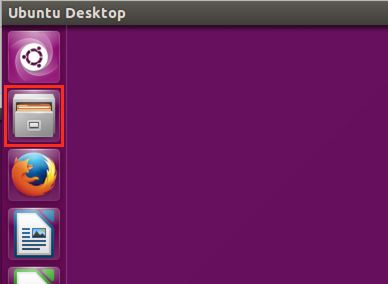
- Elija el menú Edición > Preferencias. Si el menú Edición no está visible, acerque el ratón a la posición en la que debería ser visible en primer lugar (en la parte superior). Entonces debería aparecer.
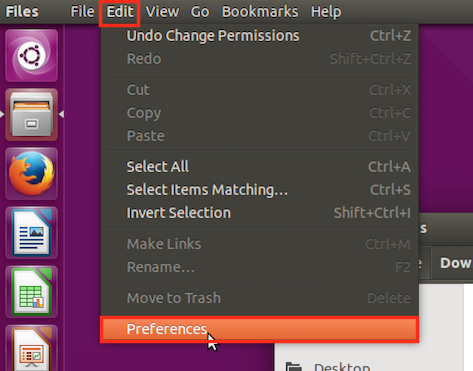
En otras versiones del sistema, el menú podría estar situado a la derecha: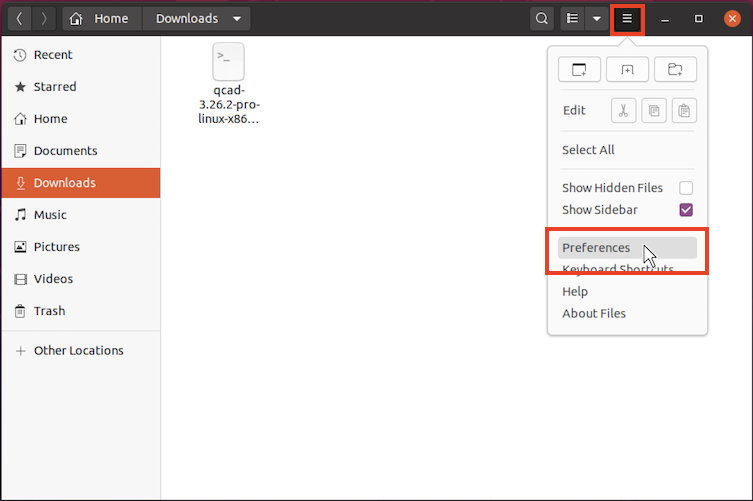
- Haga clic en la pestaña Comportamiento del diálogo de preferencias y marque la casilla Preguntar cada vez o Preguntar qué hacer en Archivos de texto ejecutables:
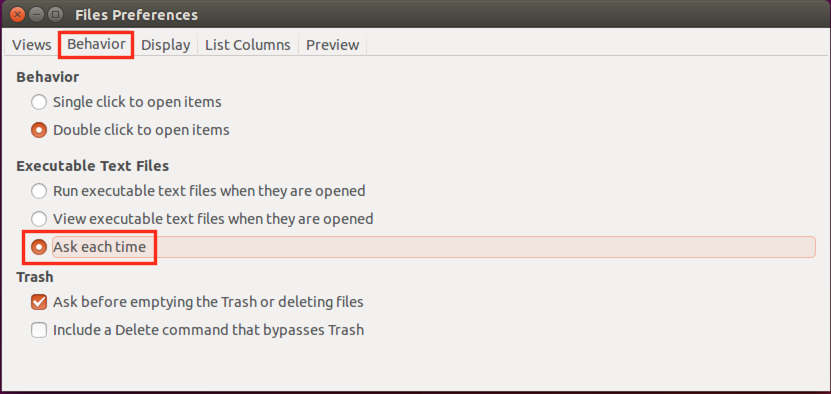
- Pulse el botón Aceptar o cierre el diálogo si no hay botón Aceptar.
Su sistema y el archivo descargado deberían estar ahora listos para la instalación de QCAD.
Instalación de QCAD
- Haga doble clic en el instalador de QCAD descargado con el botón izquierdo del ratón.
- Su sistema mostrará ahora un diálogo, preguntándole qué hacer con el archivo. Haga clic en el botón Ejecutar:
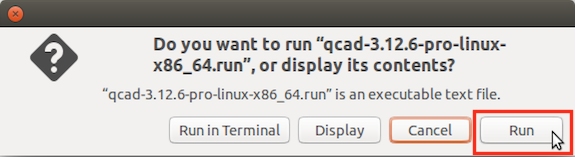
- QCAD se instalará ahora en su sistema en un directorio llamado opt en su carpeta de inicio.
Ejecutar QCAD
El instalador también crea un icono en el escritorio que puede utilizar para iniciar QCAD haciendo doble clic sobre él.
